ReiBoot - En İyi Ücretsiz iOS Sistem Onarım Yazılımı
Veri kaybetmeden 150'den fazla iOS sorununu çözün ve güvenle iOS 26'yı yükseltin/düşürün.
ReiBoot: En İyi iOS Onarım Aracı
150+ iOS sorununu veri kaybetmeden çözün.
Birçok kullanıcı, yeni bir iOS 26 güncellemesi yükledikten sonra aşırı ısınma sorunları yaşıyor. Endişelenmeyin. Onu soğutmanın ve ısıyı durdurmanın birkaç basit yolu var.
Bu makale, iOS 26 ısınma sorunu için yaygın nedenleri ve hızlı çözümleri adım adım açıklayarak iPhone'unuzun yeniden sorunsuz çalışmasına yardımcı olacaktır. Özellikle iOS 26'da iPhone çok ısınıyor diyen kullanıcılar için faydalı olacaktır.

iOS 26'da iPhone çok ısınıyor diyorsanız, işte iOS 26 ısınma sorunu yaşamanızın bazı yaygın nedenleri:
iPhone'u yeniden başlatmak, iOS 26 ısınma sorunu için basit ama etkili bir çözümdür. Bu işlem, geçici hataları ortadan kaldırabilir ve aşırı ısınmaya neden olan arka plan etkinliğini azaltabilir.
iOS 26 güncellemesinden sonra bazı uygulamalar normalden fazla kaynak kullanabilir ve bu da ısınmaya yol açar. Bu nedenle, arka planda çalışan uygulamaları kapatmak, iOS 26'da iPhone çok ısınıyor sorununu hafifletmenin hızlı bir yoludur.
İşte nasıl yapılacağı:
iOS 26'yı yükledikten sonra bile, bazı uygulamalar güncel değilse iPhone aşırı ısınabilir. Eski sürümler yeni sistemle uyumsuz olabilir ve performans sorunlarına neden olabilir.
Bunu düzeltmek için şu adımları izleyin:
Tüm uygulamaları güncellediyseniz ve hala aşırı ısınma yaşıyorsanız, daha gelişmiş bir çözüm için iOS Onarım bölümüne geçin.
Tüm uygulamaları güncelledikten sonra hala ısınma sorunu varsa, gelişmiş çözümler için iOS Onarım bölümüne atlayın.
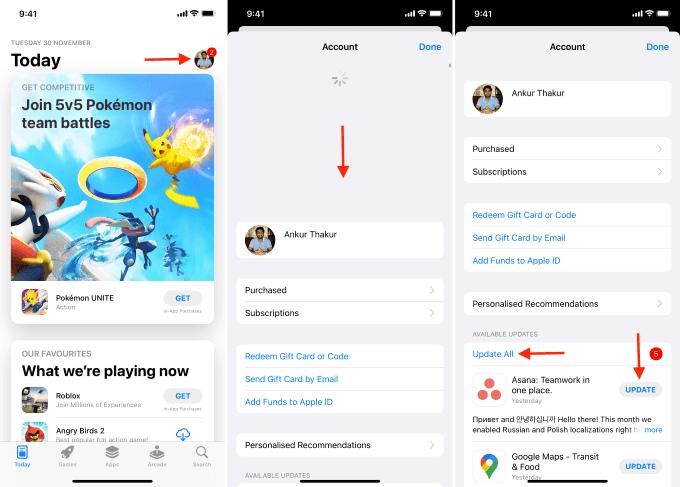
GPS, hava durumu ve diğer konuma dayalı uygulamalar sürekli olarak iPhone'unuzun konumunu kullanır. Bu durum pilin daha hızlı tükenmesine ve sistem kaynaklarının aşırı kullanılmasına neden olarak iOS 26 ısınma sorunu yaşamanıza yol açabilir.
Konum servislerini kapatmak için şu adımları takip edin:
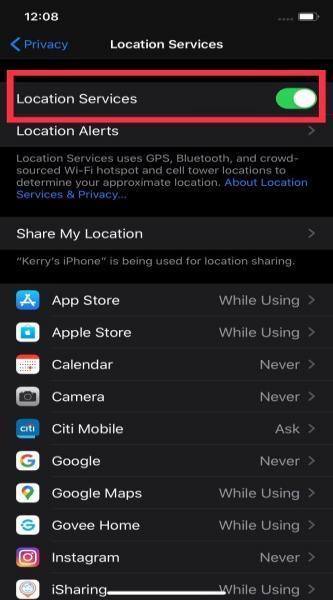
İhtiyaç duyduğunuzda belirli uygulamalar veya işlevler için yeniden etkinleştirebilirsiniz.
Adobe bölümünde bahsettiğimiz kullanılmayan uygulamaların yanı sıra, Arka Planda Uygulama Yenileme özelliği de iOS 26'da iPhone çok ısınıyor sorununa katkıda bulunabilir.
Bu özellik açık olduğunda iPhone sürekli olarak uygulamaları günceller, bu da sistem kaynaklarını zorlar ve ısınmaya neden olabilir. Kapatmak sorunu çözebilir.
İzlenecek adımlar:

Ekran parlaklığının çok yüksek olması iPhone'unuzun aşırı ısınmasına neden olabilir. Bu da pilin hızla tükenmesine ve performans düşüşüne yol açar. Parlaklığı azaltmak, cihazınızın daha serin çalışmasına, daha verimli olmasına ve gözlerinizin de rahat etmesine yardımcı olur.
iOS 26 yüklü bir iPhone'da depolama alanı azaldığında, cihaz görevleri yerine getirmek için daha fazla çaba harcar. Bu da iOS 26 ısınma sorunu yaşamanıza yol açabilir. Depolama alanını boşaltmak, cihazınızın daha akıcı çalışmasına ve daha az ısınmasına yardımcı olur.
iPhone'da depolama boşaltmak için:
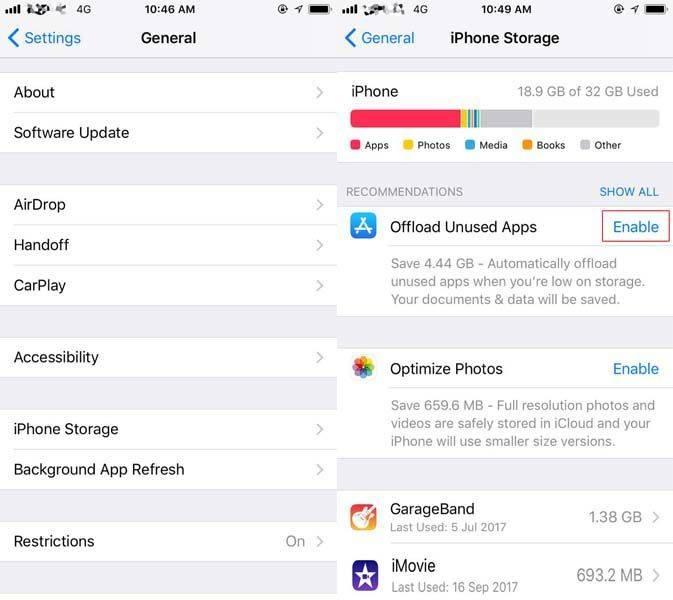
iPhone'unuz iOS güncellemesinden sonra aşırı ısınıyorsa, zorla yeniden başlatma küçük sistem hatalarını çözebilir. Bu da iOS 26'da iPhone çok ısınıyor gibi sorunları hafifletebilir.
Bazen basit bir yeniden başlatma bile ısınmaya yol açan geçici hataları temizleyebilir.
iOS 26 güncellemesi yüklendikten sonra iPhone'unuz geçici olarak ısınabilir veya pil daha hızlı tükenebilir. Bunun nedeni sistemin arka planda dosyaları yeniden indekslemesi ve optimizasyon yapmasıdır. Bu normaldir ve genellikle kısa süre içinde düzelir.
Yeni bir iOS güncellemesi hemen gelmeyebilir, ancak genellikle bu tür iOS 26 ısınma sorunu ve performans sorunları için hata düzeltmeleri içerir. Beklemeye değer olabilir.
Yukarıdaki çözümler iOS 26'da iPhone çok ısınıyor sorununu çözmediyse, sorun donanımsal olabilir. Bu durumda cihazınıza zarar vermemek için profesyonel destek almak en iyisidir. Apple Destek ile iletişime geçin veya yetkili bir servis merkezine başvurun.
Aşağıda, özellikle iOS 26'ya güncelledikten sonra iPhone ısınma sorunu çözmeye yönelik bir video kılavuzu bulunmaktadır.
Tüm manuel çözümleri denemenize rağmen iPhone'unuz hâlâ ısınıyorsa, Tenorshare ReiBoot akıllı bir araç olarak size yardımcı olabilir.
Tenorshare ReiBoot, verilerinizi kaybetmeden tüm iOS sistem sorunlarını düzeltmek için geliştirilmiştir. Kullanımı kolaydır, pek çok iOS cihazını destekler ve aşırı ısınma, donma ya da ekran takılması gibi problemleri çözer. Tenorshare ReiBoot, cihazınızı güvenli bir şekilde onararak teknik servise gitmeden sorunları çözmenizi sağlar.
Bilgisayarınıza Tenorshare ReiBoot'u indirin ve kurun. Ardından iPhone'unuzu bilgisayara bağlayın ve ReiBoot'u başlatın.

Standart Onarım seçeneğini seçin. Ayrıca aracın gereksinimlerini öğrenmek için aşağıdaki talimatları okuyun.

ReiBoot cihazınızı algıladığında, en son iOS yazılım paketini indirmek için İndir'e tıklayın. İndirme işlemi tamamlanana kadar bekleyin.

Standart Onarıma Başla butonuna tıklayın.

Onarım işlemi tamamlanana kadar bekleyin. İşlem tamamlandığında bir onay mesajı göreceksiniz. Bitir'e tıklayın.

iOS 26 yüklü iPhone veya iPad'inizi hızlı bir şekilde soğutmak için aşağıdaki ek ipuçlarını deneyebilirsiniz:
iOS 26 güncellemesinden sonra iPhone'un aşırı ısınması can sıkıcı olabilir, ancak genellikle kolayca çözülebilir. Cihazın ısınma nedeni sistem değişiklikleri, uygulama sorunları veya arka planda çalışan işlemler olabilir.
Eğer telefonun hala ısınmaya devam ediyorsa, Tenorshare ReiBoot iOS sorunlarını güvenli ve hızlı bir şekilde çözmek için iyi bir seçenektir. Her zaman en son iOS güncellemelerini takip etmeyi unutma ve iPhone'un sağlığını korumaya özen göster.
ve yorumunuzu yazın
Yorum Bırakın
Tenorshare makaleleri için yorumunuzu oluşturun
Murat Kaya tarafından
2025-12-01 / iOS 26